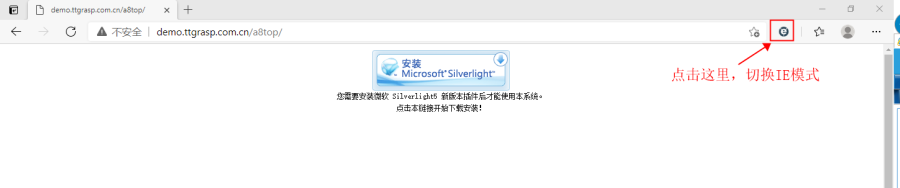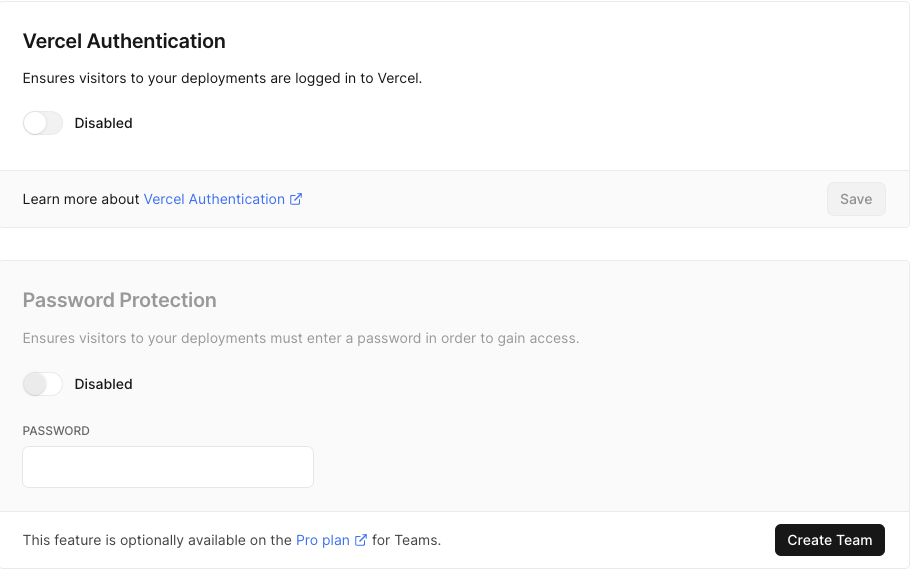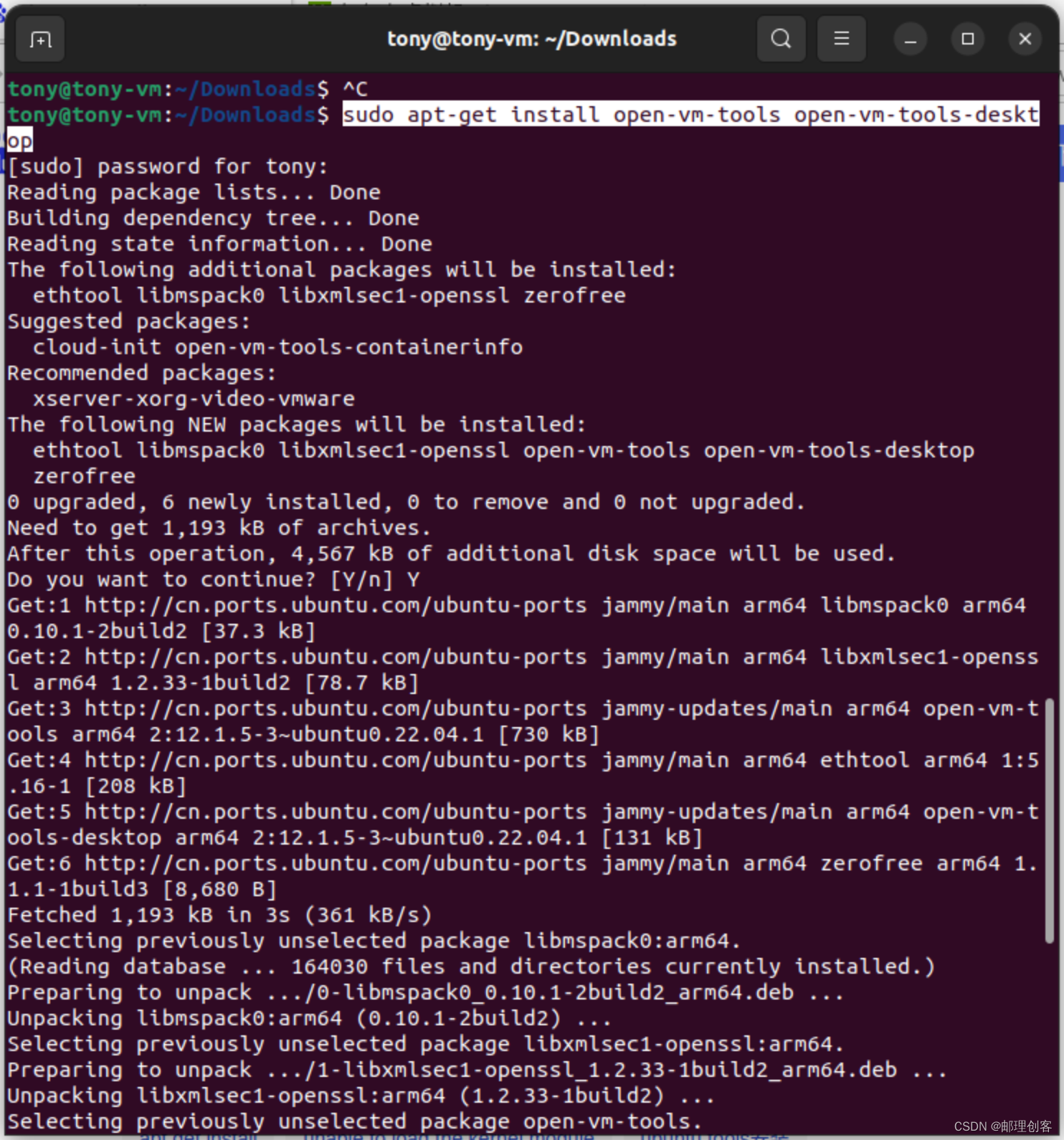HTML - 实现IE浏览器访问网址自动跳转至谷歌浏览器打开
- 一. 实现代码
- 二. IE浏览器设置
一. 实现代码
注意:代码中的数据变量需要使用var声明
- 核心代码
var href = "http://www.baidu.com" //创建ActiveXObject实例,只在IE下有效,才可以创建 var objShell = new ActiveXObject("WScript.Shell"); /* 命令参数说明 cmd.exe /c dir 是执行完dir命令后关闭命令窗口。 cmd.exe /k dir 是执行完dir命令后不关闭命令窗口。 cmd.exe /c start dir 会打开一个新窗口后执行dir指令,原窗口会关闭。 cmd.exe /k start dir 会打开一个新窗口后执行dir指令,原窗口不会关闭。 这里的dir是start chrome www.baidu.com//用谷歌浏览器打开百度 */ objShell.Run("cmd.exe /c start chrome " + href, 0, true); - 跳转案例
<!DOCTYPE html> <html><head><meta charset="utf-8"><meta name="viewport" content="width=device-width,initial-scale=1.0"><title>Title</title> </head><body><div>Content</div> </body> <script>var href = "http://www.baidu.com"window.onload = function () {var is_chrome = /chrome/.test(navigator.userAgent.toLowerCase());// 判断是否谷歌浏览器if (!is_chrome) {setTimeout(toGG(href), 100);} else {window.location.replace(href)}}function toGG(url) {//创建ActiveXObject实例,只在IE下有效,才可以创建var objShell = new ActiveXObject("WScript.Shell");var x = getChromePath(objShell);if (!x) {alert("当前没有Chrome浏览器,请先安装Chrome浏览器");return}/*命令参数说明cmd.exe /c dir 是执行完dir命令后关闭命令窗口。cmd.exe /k dir 是执行完dir命令后不关闭命令窗口。cmd.exe /c start dir 会打开一个新窗口后执行dir指令,原窗口会关闭。cmd.exe /k start dir 会打开一个新窗口后执行dir指令,原窗口不会关闭。这里的dir是start chrome www.baidu.com//用谷歌浏览器打开百度*/objShell.Run("cmd.exe /c start chrome " + url, 0, true);}function getChromePath(objShell) {var regPath = ["HKEY_LOCAL_MACHINE\\SOFTWARE\\WOW6432Node\\Microsoft\\Windows\\CurrentVersion\\Uninstall\\Google Chrome\\InstallLocation","HKEY_LOCAL_MACHINE\\SOFTWARE\\Microsoft\\Windows\\CurrentVersion\\Uninstall\\Google Chrome\\InstallLocation","HKEY_CURRENT_USER\\Software\\Microsoft\\Windows\\CurrentVersion\\Uninstall\\Google Chrome\\InstallLocation","HKEY_CURRENT_USER\\Software\\WOW6432Node\\Microsoft\\Windows\\CurrentVersion\\Uninstall\\Google Chrome\\InstallLocation","HKEY_LOCAL_MACHINE\\SOFTWARE\\Microsoft\\Windows\\CurrentVersion\\App Paths\chrome.exe\\Path","HKEY_CURRENT_USER\\Software\\Microsoft\\Windows\\CurrentVersion\\App Paths\\chrome.exe\\Path",];// 判断是否安装谷歌浏览器for (var i = 0; i < regPath.length; i++) {try {var x = objShell.regRead(regPath[i]);if (x) {return x;}} catch (e) { }}return undefined;}; </script></html>
二. IE浏览器设置
-
打开IE浏览器,鼠标点击右上角的“工具”菜单,点击后将会带出多个子菜单,如图所示:
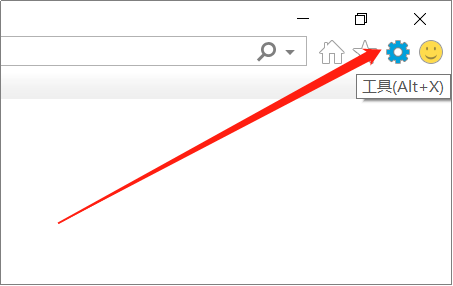
-
在弹出的下拉菜单中,选择“Internet 选项(O)”选项,如图所示:
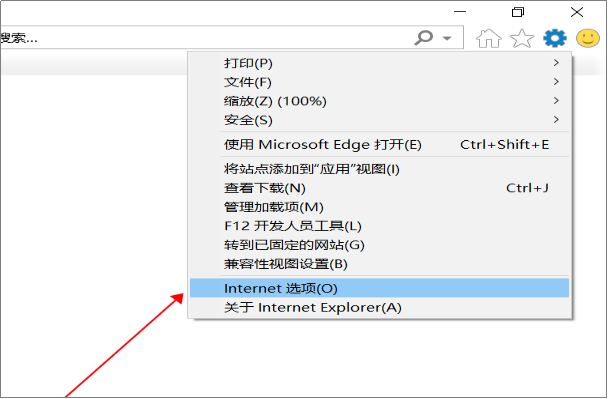
-
选择后系统自动弹出一个名为“Internet 选项”的对话框,对话框中的目录点击进入“安全”栏目。如图所示:
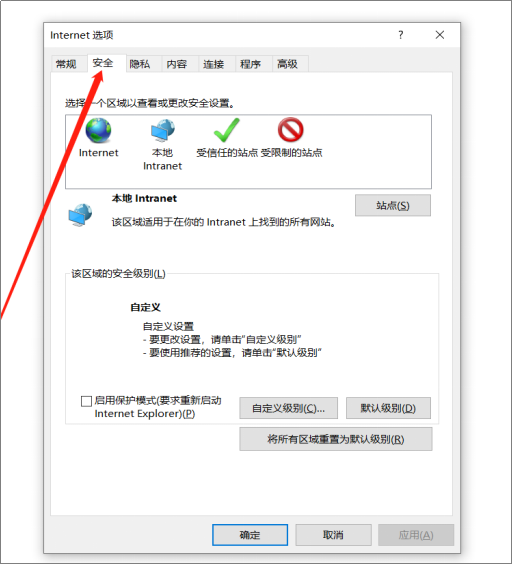
-
在弹出的对话中,在选择区域中有四个选项,分别为
Internet、本地Intranet、受信任的站点和受限制的站点。如图所示:
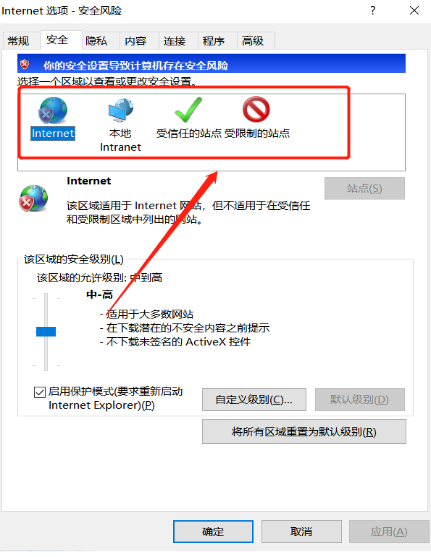
-
我们分别对四个区域进行安全设置,选择后我们可以看到窗口下方有个名称为
自定义级别的按钮,选择点击改按钮,开始对该区域的安全级别进行设置。注意:启用保护模式(要求重新启动Internet Explorer(P)),此选项需要取消勾选。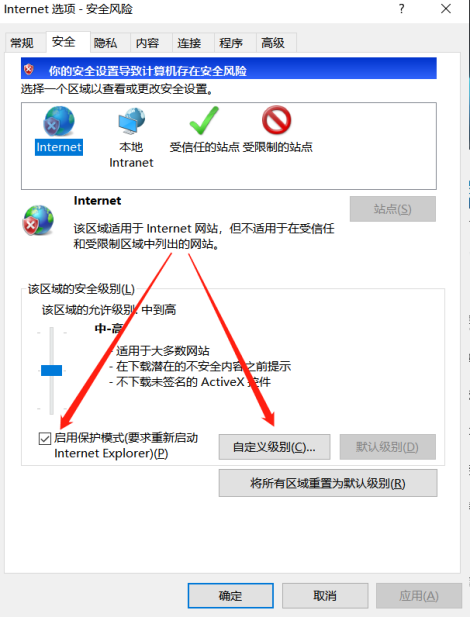
-
点击进入自定义级别界面之后,把
.Net Franework、.Net Franework相关组件、ActiveX控件和插件里面所有的禁止都改为启用即可。
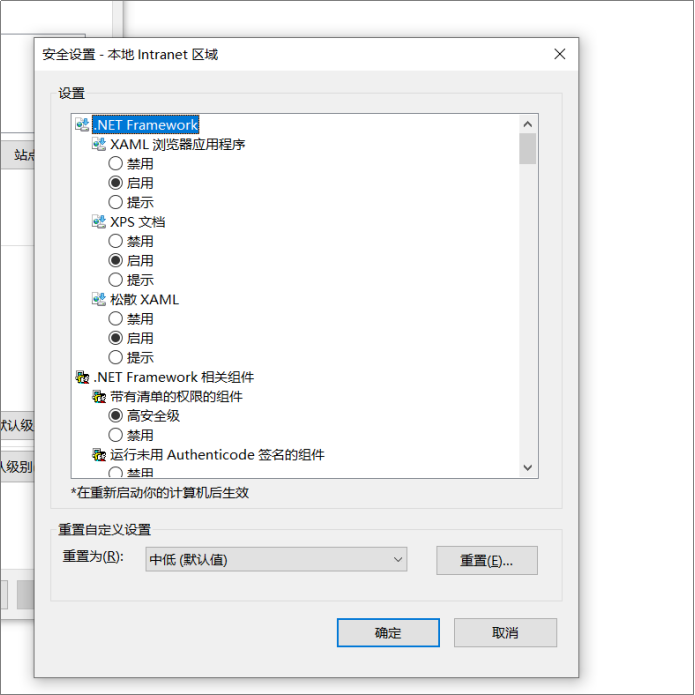
-
以上设置完成后,在“Internet选项”对话中点击“确定”按钮,完成对浏览器安全设置的更改。更改设置后,需要关闭重启浏览器。